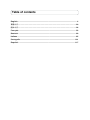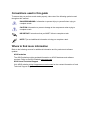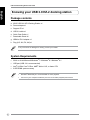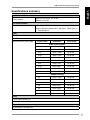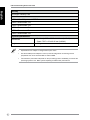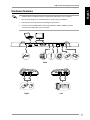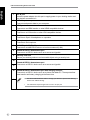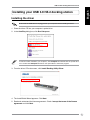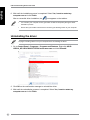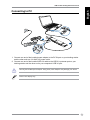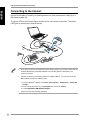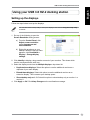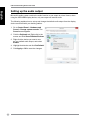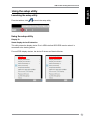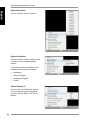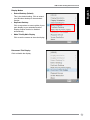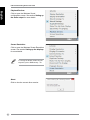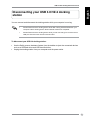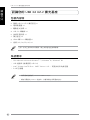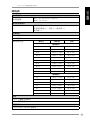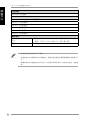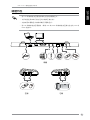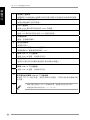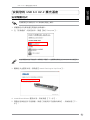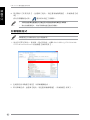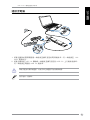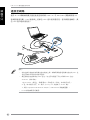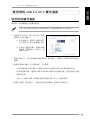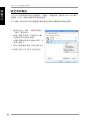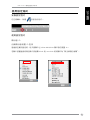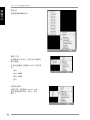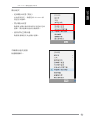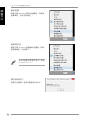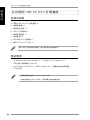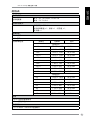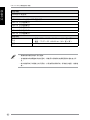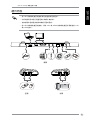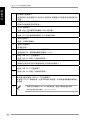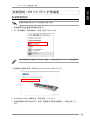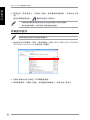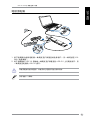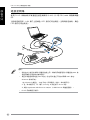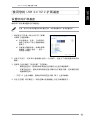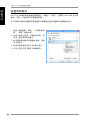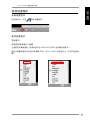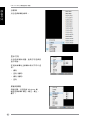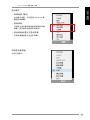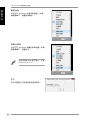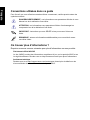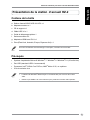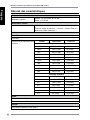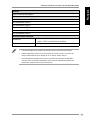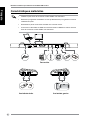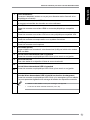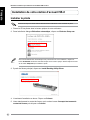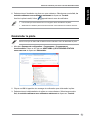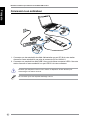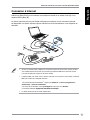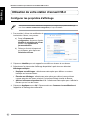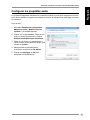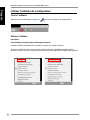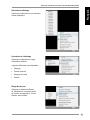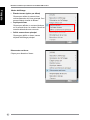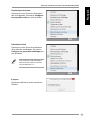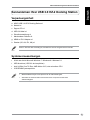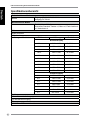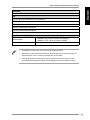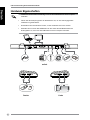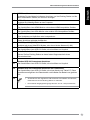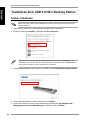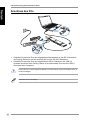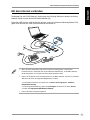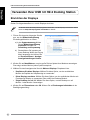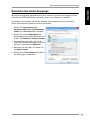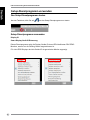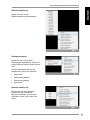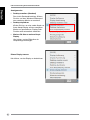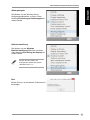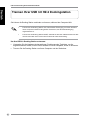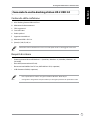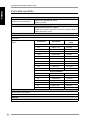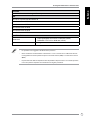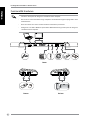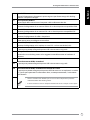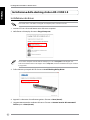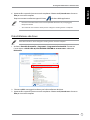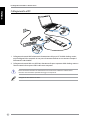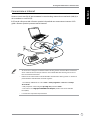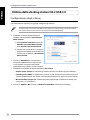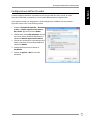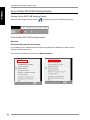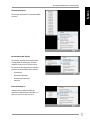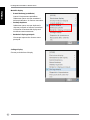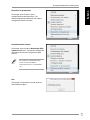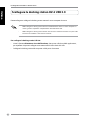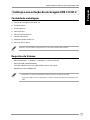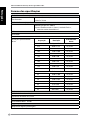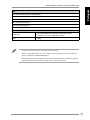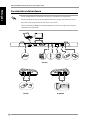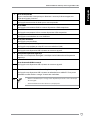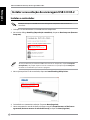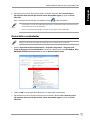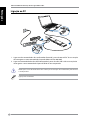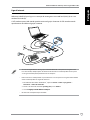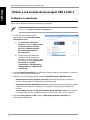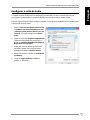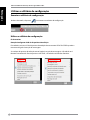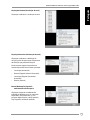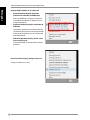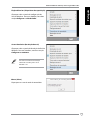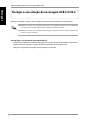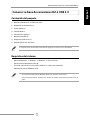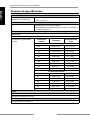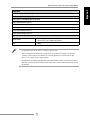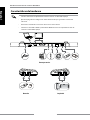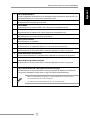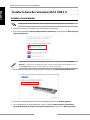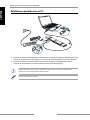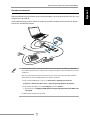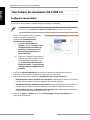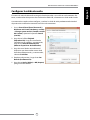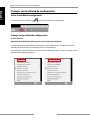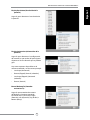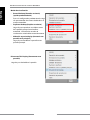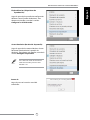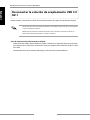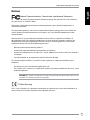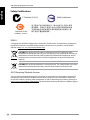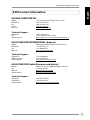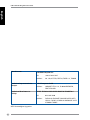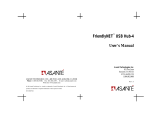Asus HZ-1 Guia de usuario
- Categoria
- Estações dock para dispositivos móveis
- Tipo
- Guia de usuario
A página está carregando...

Table of contents
English ...................................................................................................................... 4
繁體中文................................................................................................................................................................20
簡体中文................................................................................................................................................................36
Français .................................................................................................................. 52
Deutsch .................................................................................................................. 69
Italiano .................................................................................................................... 85
Português ............................................................................................................. 101
Español................................................................................................................. 117
A página está carregando...
A página está carregando...
A página está carregando...
A página está carregando...
A página está carregando...
A página está carregando...
A página está carregando...
A página está carregando...
A página está carregando...
A página está carregando...
A página está carregando...
A página está carregando...
A página está carregando...
A página está carregando...
A página está carregando...
A página está carregando...
A página está carregando...
A página está carregando...
A página está carregando...
A página está carregando...
A página está carregando...
A página está carregando...
A página está carregando...
A página está carregando...
A página está carregando...
A página está carregando...
A página está carregando...
A página está carregando...
A página está carregando...
A página está carregando...
A página está carregando...
A página está carregando...
A página está carregando...
A página está carregando...
A página está carregando...
A página está carregando...
A página está carregando...
A página está carregando...
A página está carregando...
A página está carregando...
A página está carregando...
A página está carregando...
A página está carregando...
A página está carregando...
A página está carregando...
A página está carregando...
A página está carregando...
A página está carregando...
A página está carregando...
A página está carregando...
A página está carregando...
A página está carregando...
A página está carregando...
A página está carregando...
A página está carregando...
A página está carregando...
A página está carregando...
A página está carregando...
A página está carregando...
A página está carregando...
A página está carregando...
A página está carregando...
A página está carregando...
A página está carregando...
A página está carregando...
A página está carregando...
A página está carregando...
A página está carregando...
A página está carregando...
A página está carregando...
A página está carregando...
A página está carregando...
A página está carregando...
A página está carregando...
A página está carregando...
A página está carregando...
A página está carregando...
A página está carregando...
A página está carregando...
A página está carregando...
A página está carregando...
A página está carregando...
A página está carregando...
A página está carregando...
A página está carregando...
A página está carregando...
A página está carregando...
A página está carregando...
A página está carregando...
A página está carregando...
A página está carregando...
A página está carregando...
A página está carregando...
A página está carregando...
A página está carregando...
A página está carregando...
A página está carregando...
A página está carregando...

101
Manual do Utilizador da Estação de Ancoragem USB 3.0 HZ-2
Português
Português
Conteúdo da embalagem
a. Estação de Ancoragem USB 3.0 HZ-2 x1
b. Transformador x1
c. CD de suporte x1
d. Cabo USB 3.0 x1
e. Guia de consulta rápida x1
f. Suporte amovível x2
g. Adaptador HDMI para DVI-I x1
h. Ficha (US, AU, EU, UK) x1
Requisitos do Sistema
• MicrosoftWindows
®
7/Windows
®
8/Windows
®
8.1 de 32 ou 64 bits
• PortaUSB(USB3.0recomendado)
• CPUIntel
®
2.0GHz Core™2 Duo, AMD
®
Athlon II X2 ou mais rápido
• MemóriadesistemaDRAM2GB
Contacte o seu revendedor se algum dos itens acima estiver danicado ou em falta.
Conheça a sua estação de ancoragem USB 3.0 HZ-2
• Recomenda-seautilizaçãodoWindows
®
MediaPlayerparareproduçãodevídeo.
• Ligue à porta USB 3.0 do seu computador para obter o melhor desempenho de reprodução de
vídeo.

102
Manual do Utilizador da Estação de Ancoragem USB 3.0 HZ-2
Português
Português
Resumo das especicações
Modo de auto-alimentação
Transformador
Entrada: AC 100-240V, 50~60 Hz
Saída: DC 5V/4A
Modo de alimentação por bus
Alimentação por bus: 200mA
SuportaTecladonormalx1,Ratox1,UnidadeFlashx1,
Leitordecartõesdememóriax1
Vídeo
PortaHDMI
PortaVGA
Resoluçõeseprofundidade
de cor
Proporção Resolução
Profundidade
de cor
Ecrã panorâmico
16:9 2048 x 1152 16,32 bits
16:10 1920 x 1200 16,32 bits
16:9 1920 x 1080 16,32 bits
16:10 1680 x 1050 16,32 bits
16:9 1600 x 900 16,32 bits
16:10 1440 x 900 16,32 bits
16:9 1360 x 768 16,32 bits
16:10 1280 x 800 16,32 bits
15:9 1280 x 768 16,32 bits
16:9 1280 x 720 16,32 bits
Ecrã normal
4:3 1600 x 1200 16,32 bits
4:3 1400 x 1050 16,32 bits
5:4 1280 x 1024 16,32 bits
4:3 1280 x 960 16,32 bits
4:3 1152 x 864 16,32 bits
4:3 1024 x 768 16,32 bits
4:3 800 x 600 16,32 bits
Áudio
Saída de áudio estéreo de 3,5 mm
Entrada de microfone de 3,5 mm
Ethernet
PortaEthernetBase-T10/100
Segurança
Bloqueio de segurança Kensington

103
Manual do Utilizador da Estação de Ancoragem USB 3.0 HZ-2
Português
Português
• Asespecicaçõesestãosujeitasaalteraçõessemavisoprévio.
• Utilizeotransformadorfornecidoemcasodefalhadeenergiaquandoligarváriosperiféricos
como, por exemplo, um HDD ou ODD externo.
• Odesempenhodosoftwaredependedacapacidadedeprocessamentoedosistemaoperativo
utilizado. O desempenho melhora de acordo com a capacidade do sistema.
Hub
PortadesaídaMicro-BUSB3.0ANFITRIÃO
PortadeentradaUSB2.0
PortadeentradaUSB2.0
PortadeentradaUSB2.0
PortadeentradaUSB3.0
PortadeentradaUSB3.0
Especicações físicas
Dimensões
Unidade principal: 335 x 65,65 x 24,09 mm (CxLxA)
Suporte: 75,27 x 23 x 49,06 mm (CxLxA)
Peso 280 g

104
Manual do Utilizador da Estação de Ancoragem USB 3.0 HZ-2
Português
Português
Características do hardware
Traseira
Direita Esquerda
• InstalecompletamenteocontroladorantesdeligarocaboUSBaoseucomputador.
• ExecuteoprogramadeinstalaçãocomoAdministradorparagarantirumainstalaçãocorreta.
• Desinstaleocontroladoratualantesdeinstalaranovaversão.
• LigueumcaboVGAouHDMIàportaVGAouHDMIdaestaçãodeancoragemantesdeligaro
cabo USB ao seu computador.
1
2
3 4
5 6 7 8 9
12 13
10 11

105
Manual do Utilizador da Estação de Ancoragem USB 3.0 HZ-2
Português
Português
1 Porta de entrada DC
Ligue o transformador a esta porta para alimentar a sua estação de ancoragem e os
dispositivos ligados à mesma.
2 Porta de saída USB 3.0
Paraligaçãoetransmissãodedadosparaoseucomputador.
3 Porta HDMI
ParaligaçãoaummonitorHDMIouaoutrosdispositivosHDMIcompatíveis.
4 Porta VGA
ParaligaçãoaummonitorVGAouaoutrosdispositivosVGAcompatíveis.
5 Porta para auscultadores
Paraligaçãoaauscultadoresouaumaltifalante.
6 Porta para microfone
Paraligaçãoaummicrofone.
7 Porta LAN (RJ-45) 10/100Mbps
Paraligaçãoaummodemporcabo/DSLouaumaredelocal(LAN).
8 Porta de entrada USB 2.0 normal
ParaligaçãoaumdispositivoUSB2.0,comoumratoeumjoystick.
9 Orifício de bloqueio de segurança
Paraxarasuaestaçãodeancoragemaumobjetoimóvelutilizandoumbloqueiode
segurança.
10
Porta de entrada USB 2.0 normal
ParaligaçãoaumdispositivoUSB2.0,comoumratoeumjoystick.
11
12
Porta de entrada USB 3.0 normal com função de carregamento
ParaligaçãoaumdispositivoUSB3.0,comoumtelemóveleumtabletPC.Estasportas
permitem transferir dados e carregar a bateria em simultâneo.
• UtilizeocaboUSB3.0paracarregaroseudispositivoparaevitaraavariadaestação
de ancoragem.
• Atensãomáximadesaídaéde5V1Aa1,5Aporporta.
13

106
Manual do Utilizador da Estação de Ancoragem USB 3.0 HZ-2
Português
Português
Instalar a sua estação de ancoragem USB 3.0 HZ-2
Instalar o controlador
1. ColoqueoCDdocontroladornaunidadeóticadocomputador.
2. NacaixadediálogoAutoPlay (Reprodução automática), clique em Run Setup.exe (Executar
Setup.exe).
3. NoecrãprincipaldoCDdocontrolador,cliqueemInstall Docking Utility Driver.
Certique-se de que o cabo USB se encontra desligado do computador antes de instalar o
controlador.
SeafunçãodeExecuçãoautomáticaNÃOestiverativadanocomputador,cliqueemComputer
(Computador)efaçaduplocliquenoíconedaunidadeótica.FaçaduplocliqueemSetup.exe
localizadonaunidadeóticaparainstalaroprograma.
4. Será exibido o assistente de instalação. Clique em Next (Seguinte).
5. Leia e compreenda o acordo de licença. Marque a opção I accept the terms of the license
agreement (Aceito os termos do acordo de licença) e clique em Next (Seguinte).

107
Manual do Utilizador da Estação de Ancoragem USB 3.0 HZ-2
Português
Português
Desinstalar o controlador
Desligue a estação de ancoragem do computador antes de desinstalar o controlador.
1. Aceda a Control Panel (Painel de Controlo) > Programs (Programas) > Programs and
Features (Programas e Funcionalidades). Clique com o botão direito em ASUS USB3.0_HZ-2
DOCKING-STATION xx.xx.xxxx.xxxx e clique em Uninstall (Desinstalar).
6. Aguardequeoprocessodeinstalaçãoestejaconcluído.SelecioneYes, I want to restart
my computer now (Sim, desejo reiniciar o meu computador agora) e clique em Finish
(Concluir).
Apósainstalaçãodocontrolador,seráexibidooícone
na barra de tarefas.
• Énormalqueoecrãdoseucomputadorquepretoouintermitentetemporariamentedurante
o processo de instalação do controlador.
• Instaleocontroladorantesdeligaraestaçãodeancoragemaoseucomputador.
2. Clique em OK na mensagem de conrmação para desinstalar o controlador.
3. Aguardequeoprocessodedesinstalaçãoestejaconcluído.SelecioneYes, I want to restart
my computer now (Sim, desejo reiniciar o meu computador agora) e clique em Finish
(Concluir).

108
Manual do Utilizador da Estação de Ancoragem USB 3.0 HZ-2
Português
Português
Ligação ao PC
Utilize apenas o transformador fornecido. A utilização de outro tipo de transformador pode danicar
o seu dispositivo.
Ligue apenas um monitor.
1
2
1. Ligue uma das extremidades do transformador fornecido à porta de entrada DC da sua estação
de ancoragem e a outra extremidade à tomada elétrica AC de 100-240V.
2. Ligue uma extremidade do cabo USB 3.0 fornecido à porta de saída USB 3.0 da sua estação de
ancoragem e a outra extremidade à porta USB 3.0 do seu computador.

109
Manual do Utilizador da Estação de Ancoragem USB 3.0 HZ-2
Português
Português
Ligar à Internet
UtilizeumcaboRJ-45paraligarasuaestaçãodeancoragemaumaredelocal(LAN)(A)ouaum
modem DSL/cabo (B).
OLEDverdenaportaLANacendequandoexistirumligaçãoàInternet.OLEDamareloacende
quando existir atividade na ligação à Internet.
Modem
A
B
RJ-45
RJ-45
LAN
• SenãoconseguirefectuarumaligaçãoàInternetutilizandoaestaçãodeancoragemnoseu
localdetrabalho,veriquejuntodoadministradorderedeseoendereçoMACdaestaçãode
ancoragemestábloqueadopelarewalldasuaempresa.
• PodeencontraroendereçoMACnaparteinferiordasuaestaçãodeancoragem.Podetambém
obter o endereço MAC das seguintes maneiras:
1. NoambientedetrabalhodoWindows
®
, clique em Iniciar > Todos os programas >
Acessórios > Linha de comandos.
2. Nalinhadecomandosintroduzaipcong -all e prima <Enter>.
3. Localize HighSpeed USB-Ethernet Adapter.
• OcaboRJ-45éadquiridoseparadamente.

110
Manual do Utilizador da Estação de Ancoragem USB 3.0 HZ-2
Português
Português
Congurar os monitores
Siga os passos indicados abaixo para congurar os monitores.
1. Escolha uma das seguintes opções
para aceder ao ecrã Screen Resolution
(Resolução do ecrã):
a) NoControl Panel (Painel de
Controlo), clique em Adjust screen
resolution (Ajustar resolução
do ecrã) em Appearance and
Personalization (Aspeto e
Personalização).
b) Clique com o botão direito em
qualquer local do ambiente de
trabalho. Quando for exibido o menu
de contexto, clique em Personalize
(Personalizar) > Display
(Visualização) > Change display
settings (Alterar as denições de
visualização).
2. Clique em Identify (Identicar) para exibir um número grande em cada monitor. Isso mostra o
monitor que corresponde a cada ícone.
3. Selecione o modo de exibição na lista pendente Multiple displays: (Múltiplos ecrãs:).
• Duplicate these displays (Duplicar estes ecrãs): Selecione esta opção para utilizar o
monitor adicional como um duplicado do monitor principal.
• Extend these displays (Expandir estes ecrãs): Selecione esta opção para utilizar o monitor
adicional como um monitor expandido. Isso aumentará o espaço do seu ambiente de
trabalho.
• Show desktop only on 1 / 2 (Mostrar ambiente de trabalho apenas em 1 / 2): Selecione
esta opção para mostrar o ambiente de trabalho apenas no monitor 1 ou no monitor 2.
4. Clique em Apply (Aplicar) ou OK. Clique em Keep Changes (Manter alterações) na
mensagem de conrmação.
Podetambémutilizaroutilitáriodeconguraçãoparacongurarosmonitores.Paramaisdetalhes,
consulte a secção Utilizar o utilitário de conguração.
Utilizar a sua estação de ancoragem USB 3.0 HZ-2

111
Manual do Utilizador da Estação de Ancoragem USB 3.0 HZ-2
Português
Português
Congurar a saída de áudio
OsistemadeáudiodaMicrosoftrestringeafunçãodeáudioparaumasaídadecadavez.Por
conseguinte, quando utilizar o monitor USB HDMI, apenas uma saída irá receber áudio.
A secção seguinte explica como congurar e alterar a saída de áudio predenida do monitor ligado
à sua estação de ancoragem.
1. Aceda a Control Panel (Painel de Controlo)
> Hardware and Sound (Hardware e som)
> Change system sounds (Alterar sons do
sistema). Será apresentado o ecrã Sound
(Som).
2. Clique no separador Playback (Reprodução).
Clique no botão direito do rato no ecrã e
clique em Show Disabled Devices (Mostrar
Dispositivos Desativados).
3. Clique com o botão direito no dispositivo
quedesejautilizarcomosaídadeáudio
predenida e selecione Enable (Ativar).
4. RealceodispositivoecliqueemSet Default
(Predenir).
5. Clique em Apply (Aplicar) ou OK para
guardar as alterações.

112
Manual do Utilizador da Estação de Ancoragem USB 3.0 HZ-2
Português
Português
Utilizar o utilitário de conguração
Executar o utilitário de conguração
Nabarradetarefas,cliqueem para executar o utilitário de conguração.
Utilizar o utilitário de conguração
ID do monitor
Deteção inteligente da ID do dispositivo de exibição
Este utilitário mostra a ID do dispositivo de exibição de um monitor VESA DDC/EDID quando o
mesmo está ligado à estação de ancoragem.
Se nenhum dispositivo de exibição estiver ligado à estação de ancoragem, a ID exibida será
MonitorDesconhecido.Paradispositivosnão-EDID,aIDexibidaseráMonitorGenérico.

113
Manual do Utilizador da Estação de Ancoragem USB 3.0 HZ-2
Português
Português
Display Resolution (Resolução do ecrã)
Clique para selecionar a resolução do ecrã.
Display Orientation (Orientação do ecrã)
Clique para selecionar a denição de
rotação, que é útil para alguns dispositivos
de exibição que permitem rotação.
Existem quatro opções disponíveis no
monitor expandido e no monitor principal:
• Landscape(Horizontal)
• Portrait(Flipped)(Vertical(Invertido))
• Landscape(Flipped)(Horizontal
(Invertido))
• Portrait(Vertical)
Extend Desktop To (Expandir
ambiente de trabalho para)
Clique para expandir o ambiente de
trabalhodoWindowsparaosmonitores
expandidos, de acordo com as suas
posições:Right(Direita),Left(Esquerda),
Top (Superior) ou Bottom (Inferior).

114
Manual do Utilizador da Estação de Ancoragem USB 3.0 HZ-2
Português
Português
Display Modes (Modos de visualização)
• ExtendDesktop(Default)(Expandir
ambiente de trabalho (Predenição))
Esta é a predenição. Clique para expandir
oambientedetrabalhodoWindowsparao
monitor expandido.
• DuplicateDesktop(Duplicarambientede
trabalho)
Clique para reproduzir uma réplica exata do
seu monitor principal no monitor expandido.
A função de rotação do ecrã será desativada
automaticamente.
• MakeThisMyMainDisplay(Tornaresteo
meu ecrã principal)
Clique para denir o monitor como monitor
principal.
Disconnect This Display (desligar este ecrã)
Clique para desativar o ecrã.

115
Manual do Utilizador da Estação de Ancoragem USB 3.0 HZ-2
Português
Português
Playback Devices (Dispositivos de reprodução)
Cliqueparaabrirajaneladeconguraçãode
SomdoWindows.Paramaisdetalhes,consultea
secção Congurar a saída de áudio.
Screen Resolution (Resolução do ecrã)
CliqueparaabrirajaneladeResoluçãodeEcrãdo
Windows.Paramaisdetalhes,consulteasecção
Congurar os monitores.
Paraalteraromododevisualização
utilizando o teclado, prima <tecla
Windows+P>.
About (Sobre)
Clique para ver a versão atual do controlador.

116
Manual do Utilizador da Estação de Ancoragem USB 3.0 HZ-2
Português
Português
Para desligar a sua estação de ancoragem USB 3.0:
• UtilizeafunçãoRemoverhardwarecomsegurançanabarradetarefasparaejetarodispositivos
ligados como, por exemplo, unidades ash USB e unidades de disco rígido USB.
• Desligueaestaçãodeancoragemdocomputadoredatomada.
Desligar a sua estação de ancoragem USB 3.0 HZ-2
NÃOdesligueaestaçãodeancoragemseestiveremasertransferidosdadosentreoseucomputador
e a estação de ancoragem. Aguarde até a transferência de dados termine.
NÃOdesligueaestaçãodeancoragemseestiverligadoàInternetatravésdasuaportaLAN.Primeiro,
termine a ligação à Internet.
Podeligaredesligaraestaçãodeancoragemduranteofuncionamentodoseucomputador.
A página está carregando...
A página está carregando...
A página está carregando...
A página está carregando...
A página está carregando...
A página está carregando...
A página está carregando...
A página está carregando...
A página está carregando...
A página está carregando...
A página está carregando...
A página está carregando...
A página está carregando...
A página está carregando...
A página está carregando...
A página está carregando...
A página está carregando...
A página está carregando...
A página está carregando...
A página está carregando...
-
 1
1
-
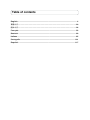 2
2
-
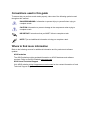 3
3
-
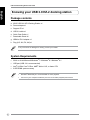 4
4
-
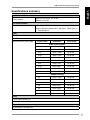 5
5
-
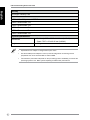 6
6
-
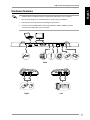 7
7
-
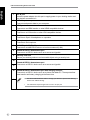 8
8
-
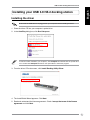 9
9
-
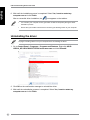 10
10
-
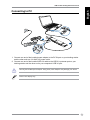 11
11
-
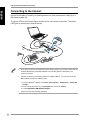 12
12
-
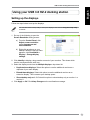 13
13
-
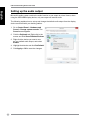 14
14
-
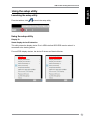 15
15
-
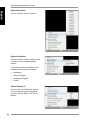 16
16
-
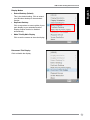 17
17
-
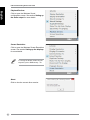 18
18
-
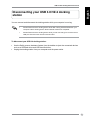 19
19
-
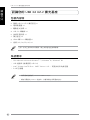 20
20
-
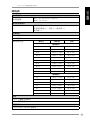 21
21
-
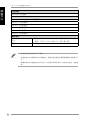 22
22
-
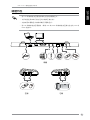 23
23
-
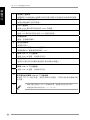 24
24
-
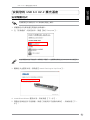 25
25
-
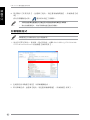 26
26
-
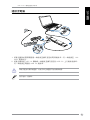 27
27
-
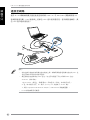 28
28
-
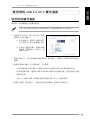 29
29
-
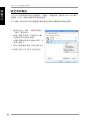 30
30
-
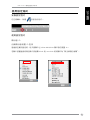 31
31
-
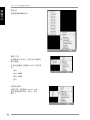 32
32
-
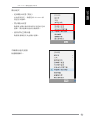 33
33
-
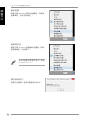 34
34
-
 35
35
-
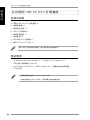 36
36
-
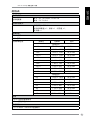 37
37
-
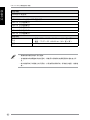 38
38
-
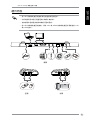 39
39
-
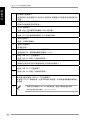 40
40
-
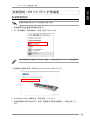 41
41
-
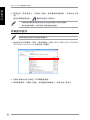 42
42
-
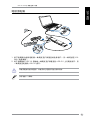 43
43
-
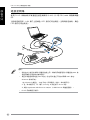 44
44
-
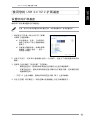 45
45
-
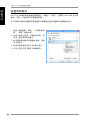 46
46
-
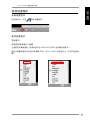 47
47
-
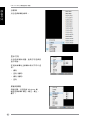 48
48
-
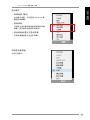 49
49
-
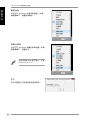 50
50
-
 51
51
-
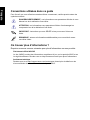 52
52
-
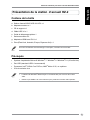 53
53
-
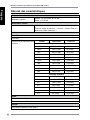 54
54
-
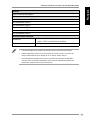 55
55
-
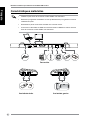 56
56
-
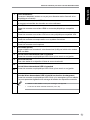 57
57
-
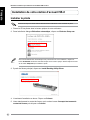 58
58
-
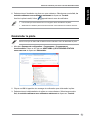 59
59
-
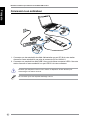 60
60
-
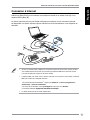 61
61
-
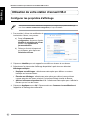 62
62
-
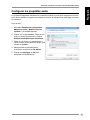 63
63
-
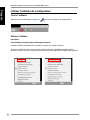 64
64
-
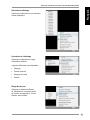 65
65
-
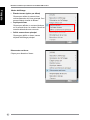 66
66
-
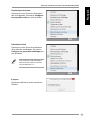 67
67
-
 68
68
-
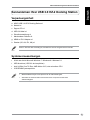 69
69
-
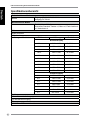 70
70
-
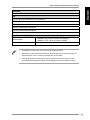 71
71
-
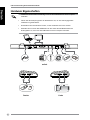 72
72
-
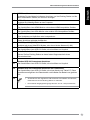 73
73
-
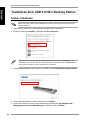 74
74
-
 75
75
-
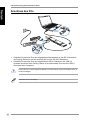 76
76
-
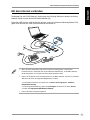 77
77
-
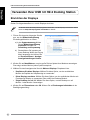 78
78
-
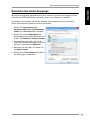 79
79
-
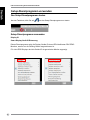 80
80
-
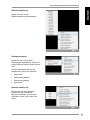 81
81
-
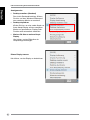 82
82
-
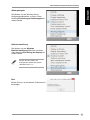 83
83
-
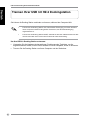 84
84
-
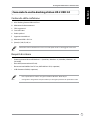 85
85
-
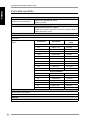 86
86
-
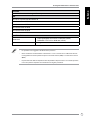 87
87
-
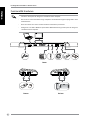 88
88
-
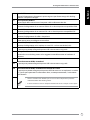 89
89
-
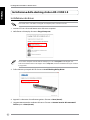 90
90
-
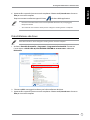 91
91
-
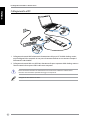 92
92
-
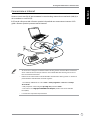 93
93
-
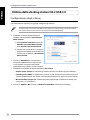 94
94
-
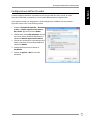 95
95
-
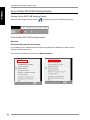 96
96
-
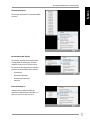 97
97
-
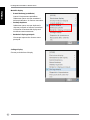 98
98
-
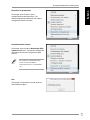 99
99
-
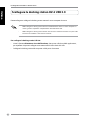 100
100
-
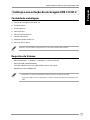 101
101
-
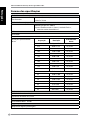 102
102
-
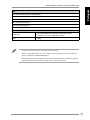 103
103
-
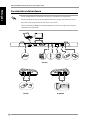 104
104
-
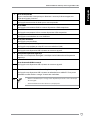 105
105
-
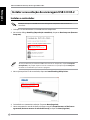 106
106
-
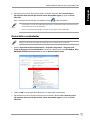 107
107
-
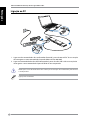 108
108
-
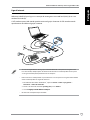 109
109
-
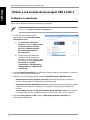 110
110
-
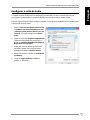 111
111
-
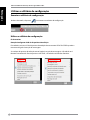 112
112
-
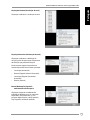 113
113
-
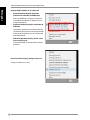 114
114
-
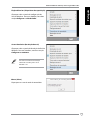 115
115
-
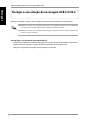 116
116
-
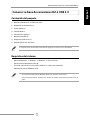 117
117
-
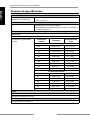 118
118
-
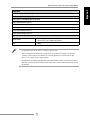 119
119
-
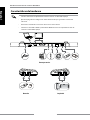 120
120
-
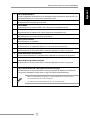 121
121
-
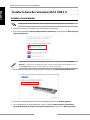 122
122
-
 123
123
-
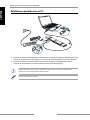 124
124
-
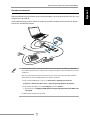 125
125
-
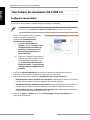 126
126
-
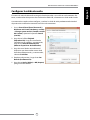 127
127
-
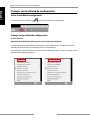 128
128
-
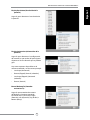 129
129
-
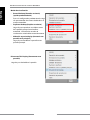 130
130
-
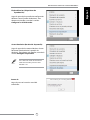 131
131
-
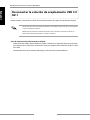 132
132
-
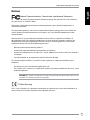 133
133
-
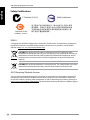 134
134
-
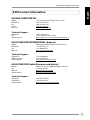 135
135
-
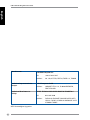 136
136
Asus HZ-1 Guia de usuario
- Categoria
- Estações dock para dispositivos móveis
- Tipo
- Guia de usuario
em outras línguas
- español: Asus HZ-1 Guía del usuario
- français: Asus HZ-1 Mode d'emploi
- italiano: Asus HZ-1 Guida utente
- English: Asus HZ-1 User guide
- Deutsch: Asus HZ-1 Benutzerhandbuch
Artigos relacionados
-
Asus USB3.0_HZ-1 Manual do usuário
-
Asus Essentio CM6870 Manual do usuário
-
Asus Varidrive Guia de instalação
-
Asus CP6230 Manual do usuário
-
Asus TYTAN CG8480-FR017S Manual do proprietário
-
Asus CP6230 Manual do usuário
-
Asus GT630-SL-2GD3-L Grafikkarte Manual do proprietário
-
Asus RX560-4G Manual do usuário
-
Asus TURBO-GTX1070-8G Guia de instalação
-
Asus EN210 SILENT/DI/1GD3(LP) Manual do usuário
Outros documentos
-
Samsung SUR40 Manual do proprietário
-
Targus Universal Notebook Docking Station Manual do usuário
-
Targus ACP45EU Manual do proprietário
-
Targus MP3 Docking Station Mobile Docking Station Manual do usuário
-
Acer 4552 Manual do usuário
-
Targus USB 2.0 LATPOP DOCKING STATION Manual do proprietário
-
ICY BOX IB-DK2241AC Manual do usuário
-
Dell Ventilation Hood PRX Manual do usuário
-
Gateway NV42 Series Manual do usuário
-
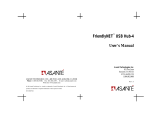 Asante Technologies Hub-4 Manual do usuário
Asante Technologies Hub-4 Manual do usuário